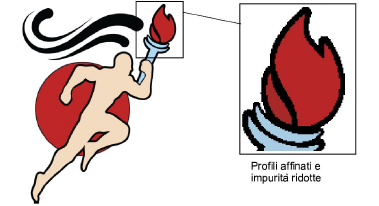|
|
Usa Digitalizzazione automatica > Prepara colori bitmap per ridurre il numero di colori e rimuovere ‘impurità’ in immagini non profilate. |
|
|
Usa Digitalizzazione automatica > Prepara colori bitmap per ridurre il numero di colori e rimuovere ‘impurità’ in immagini non profilate. |
Gli strumenti di Digitalizzazione automatica forniscono tutto l’occorrente alla digitalizzazione automatica di sagome in modelli campione eletronci senza ricorrere a metodi d’input manuale. Anche se l’immagine sembra pronta al ricamo quando è inserita nel software, pero, prima della conversione deve essere sottoposta ad elaborazione d’immagine.
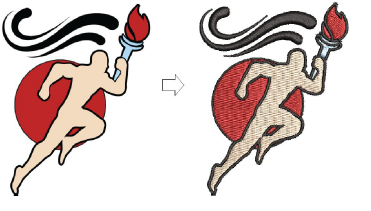
Usa lo strumento Prepara colori bitmap per preparare immagini alla digitalizzazione automatica. Questa funzione affina automaticamente i profili e riduce le impurità. Le zone rinchiuse in un profilo nero sono ridotte ad un singolo colore. Facilita per il software il riconoscimento di zone distinte nel modello campione. Tali aree diventano così gli oggetti ricamo del disegno finito.
Analizza o importa l’immagine da utilizzare. A seconda della qualità dell’immagine scansionata, potresti doverla ritoccare manualmente prima dell’elaborazione in EmbroideryStudio. Questo normalmente si fa per eliminare sfondi, inondare di colore zone solide, aggiungere o rafforzare profili, oppure chiudere vuoti.
A seconda della fonte, puoi trovare tremore, antigradinatura o altre fonti di ‘impurità’ nell’immagine. Ae contiene profili, essi saranno generalmente sfocati a causa dell’antigradinatura.
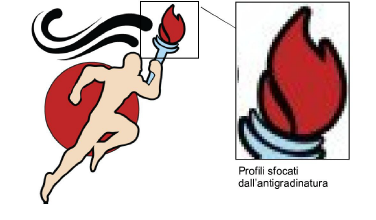
Seleziona l’immagine e clicca l’icona Prepara colori bitmap. L’immagine appare in entrambi i riquadri d’anteprima ‘prima’ e ‘dopo’. Nota il numero di colori dell’originale. Il software rileva automaticamente i principali blocchi colore e riduce i colori di conseguenza.
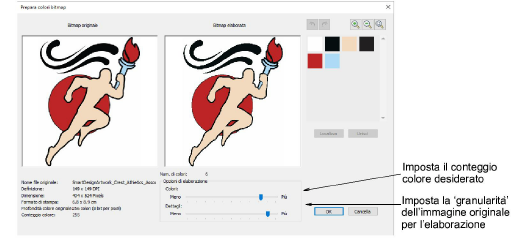
Nel caso i colori sembrino troppo pochi per ricavare i particolari che ti necessitano, usa Opzioni di elaborazione per aumentare il conteggio colore.
Localizza manualmente ed unisci colori simili a piacere:
Tenendo premuto il tasto Ctrl, clicca colori simili per selezionare.
Clicca e tieni premuto Localizza per un’anteprima.
Clicca Unisci per mettere insieme tutti i colori simili formando un solo colore.
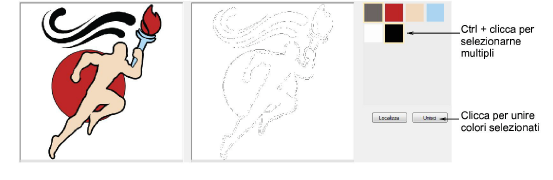
Utilizza il pulsante di scorrimento sul mouse per ingrandire ed ispezionare i particolari.
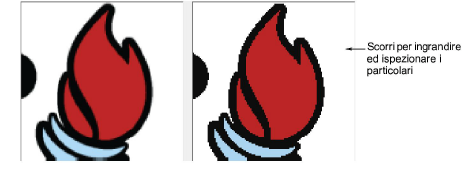
Regola il cursore Dettagli per controllare il numero dei dettagli e gli oggetti risultanti.
Sebbene questa impostazione non influisca sull’immagine, essa condiziona il risultato del ricamo con il filtraggio di aree di colore più piccole. ‘Più’ generalmente risulta in maggiori dettagli e numero di oggetti. ‘Meno’ generalmente risulta in meno oggetti e dettagli. È utile per immagini ‘distorte’ con tante piccole zone. Funziona bene con i file JPG che sono intrinsecamente più distorti.
Clicca OK per elaborare l’immagine. I colori immagine dovrebbero essere ridotti come nell’anteprima. È ora possibile autogitalizzare il grafico.